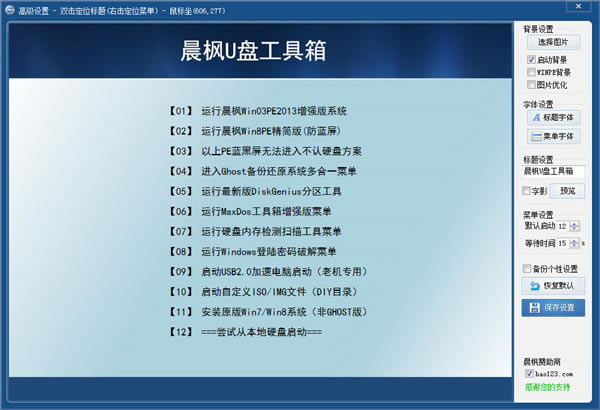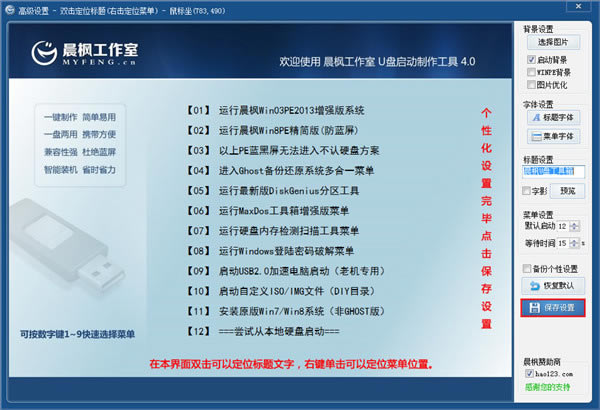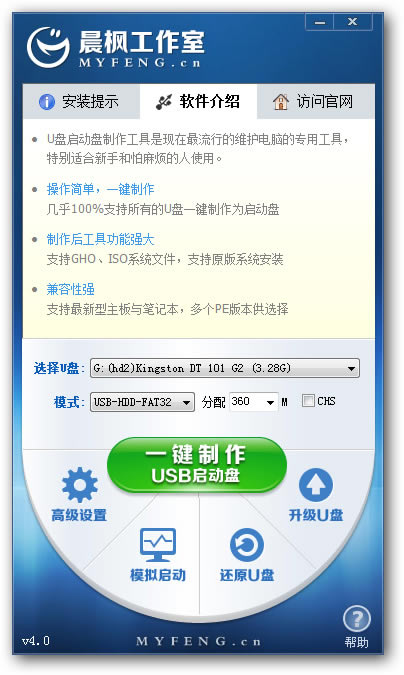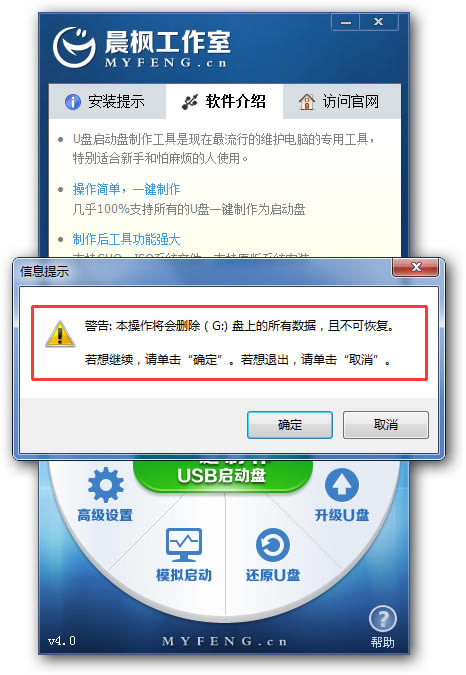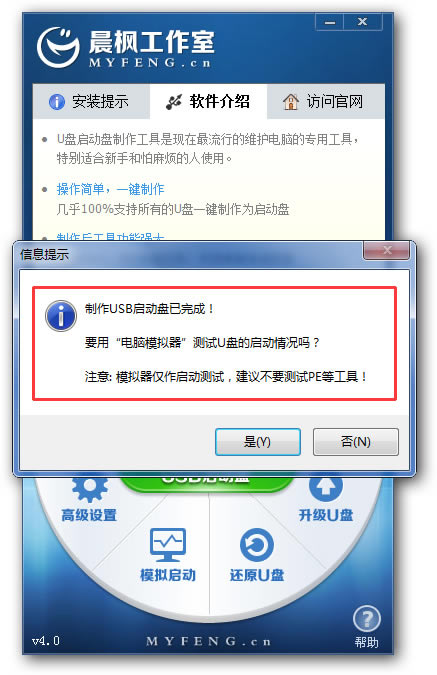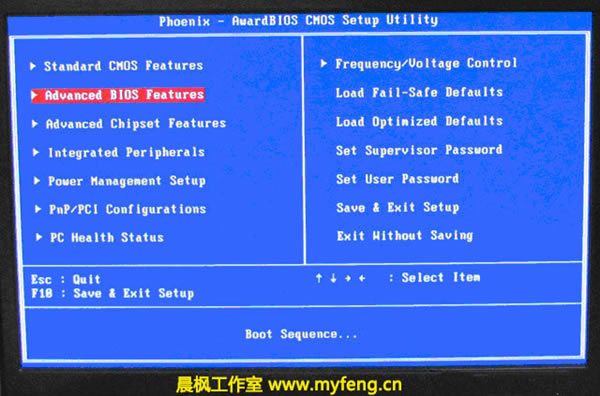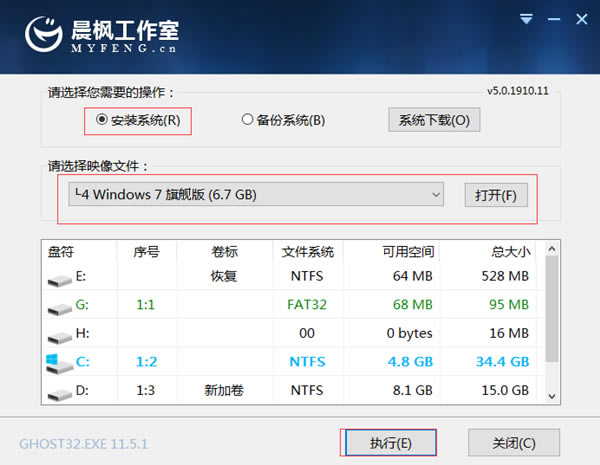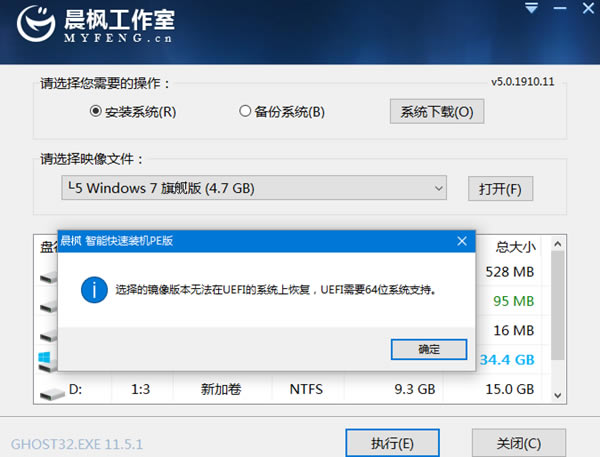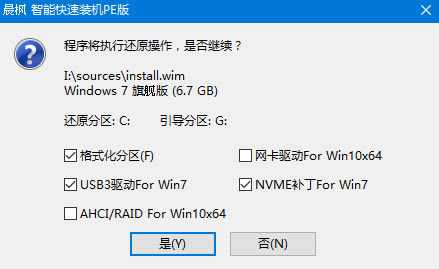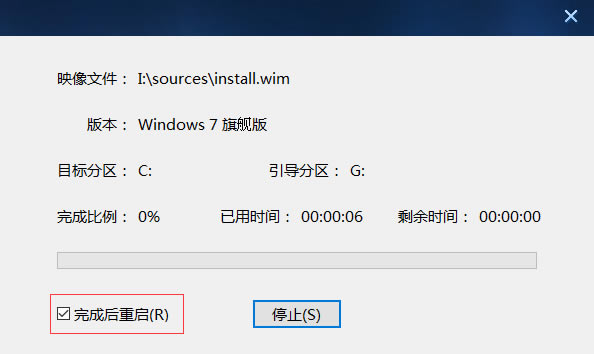【晨枫u盘启动制作工具】晨枫u盘启动工具下载 v6.0 绿色中文版

- 软件大小:查看
- 软件语言:简体中文
- 授权方式:免费软件
- 更新时间:2024-09-26
- 软件类型:国产软件
- 推荐星级:
- 运行环境:XP,Win7,Win8,Win10,Win11
软件介绍晨枫u盘启动制作工具是一款非常方便快捷的u盘启动系统软件,我们只需要将操作系统的ISO镜像文件存储到U盘里,就可以直接连接U盘来完成系统的安装、备份、修复等多种操作。而且晨枫u盘启动工具支持一键安装,只需要让电脑自动完成安装就可以了。
晨枫u盘启动制作工具软件简介晨枫U盘启动工具是基于新型万能USB启动盘制作软件Fbinst制作而成,不但大大提高了U盘启动的兼容性,更有独特的UD隐藏分区,隐藏区与可见区独立存在。晨枫U盘启动工具功能强大、工具齐全,拥有良好的兼容性,为你打造最强的U盘启动工具!晨枫u盘启动工具将所有启动文件置于UD隐藏分区内,可有效防止病毒感染启动文件,而又不会影响U盘可见分区的正常使用,且随你对可见分区格式化,也不会破坏到隐藏区的启动文件。
软件特色1.安装简单功能强大 - 向导式安装过程,无论新手还是菜鸟都能成功制作属于你的启动盘; - 超齐全的DOS维护工具与WINPE工具; - 磁盘工具、检测修复工具、密码修复、备份还原一样不少; 2.稳定快速安全兼容性好 - Fbinst制作而成,独特的UD隐藏分区,有效防止病毒感染启动文件; - PE内核分离式启动,快慢仅取缺于你的U盘读写速度; 3.方便增加外置工具 - 开放式菜单,只要把你所需的镜像文件放到指定目录就能自动列表; - PE支持添加外置工具增强功能,并可自动加载、自动运行; 晨枫u盘启动制作工具使用说明1、运行程序之前请尽量关闭杀毒软件和安全类软件(本软件涉及对可移动磁盘的读写操作,部分杀软的误报会导致程序出错!)下载完成之后Windows XP系统下直接双击运行即可,Windows Vista或Windows7/8系统请右键点以管理员身份运行。
2、插入U盘之后点击 “一键制作” 按钮,程序会提示是否继续,确认所选U盘无重要数据后开始制作:
制作过程中不要进行其它操作以免造成制作失败,制作过程中可能会出现短时间的停顿,请耐心等待几秒钟,当提示制作完成时安全删除您的U盘并重新插拔U盘即可完成启动U盘的制作。
3、下载您需要的gho系统文件并复制到U盘中 将您自己下载的GHO文件或GHOST的ISO系统文件复制到U盘“GHO”的文件夹中,如果您只是重装系统盘不需要格式化电脑上的其它分区,也可以把GHO或者ISO放在硬盘系统盘之外的分区中。 4、进入BIOS设置U盘启动顺序 电脑启动时按“del”或“F8”键进入BIOS设置
5、用U盘启动快速安装系统 第一种方法:不进PE安装。 自动安装版本还包括DOS版,一键安装GHO到硬盘第一分区,此DOS工具箱默认会自动安装GHO文件夹下的ok.gho到硬盘第一活动主分区(C盘)。 插入U盘启动后点击“不进PE安装系统GHO到硬盘第一分区”即可进入安装系统状态了:
第二种方法:进PE用智能装机工具安装
晨枫u盘启动制作工具更新日志主程序: 1、加强对系统当前网络状态的判断,解决网络畅通但网络图标出现感叹号时程序提示离线的问题 2、正在下载更新文件时,网络状态改变会给出对应提示 3、调整全新制作启动U盘使用的方案 4、在全新制作启动U盘,当U盘被其他程序独占,程序给出相应提示,提高制作成功率 5、制作启动U盘失败时,程序自动重试 6、本地模式启动项名字改为英文,解决部分电脑显示异常的问题 7、修正Windows XP下全新制作失败的问题 8、修复制作启动U盘时,写入EFI分区卡在99%的问题 9、修复一些导致制作启动U盘失败的问题 10、修复XP系统下本地模式安装在其他分区启动失败的问题 11、修正新版本在首次制作启动U盘时,写入不完整的问题 12、修正部分情况下提示程序组件不完整请联网下载的问题 13、修正在少数电脑上制作的启动U盘,EFI引导失败的问题 PE: 1、Windows 10 PE增加Bitlocker支持 2、Windows 10 PE提高网络加载的稳定性 3、Windows 10 PE网络连通时,使用电脑店智能装机程序安装Win7系统会匹配本机网卡驱动程序 4、更新内置USB驱动,加入H310等芯片主板安装Win7 5、更新苹果新机型的兼容性 6、更新 AnyDesk 6.0.6、AIDA64 6.20.5300、CPU-Z 1.91、DiskGenius 5.2.1.941 7、提高晨枫智能装机程序在多硬盘环境下,对单个系统或多个系统进行引导修复的成功率 8、优化晨枫智能装机程序中Wim文件镜像信息的显示 9、修复恢复部分Ghost镜像时候出现的25002错误 |